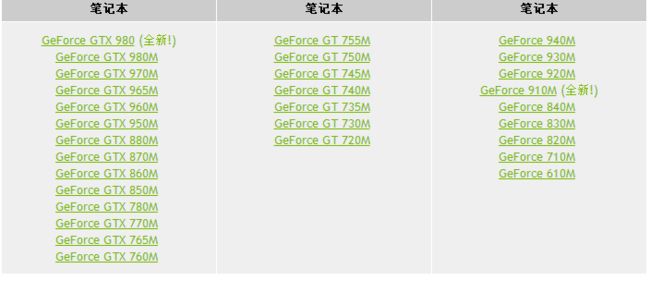品牌:(个人罗列,排名不分先后,蓝色为本人比较了解的,不懂可以私聊本人)
华硕、联想、苹果、戴尔、三星、神舟、ThinkPad、麦本本、宏碁、雷神、微星、惠普、炫龙、外星人、中柏、MACHENIKE、火影、清华同方、威士龙、未来人类、机械革命、小艾、NGAME、东芝、索尼、海尔
由于个人认为软件的问题不是问题(PS:安装的输入法不喜欢(卸载安装自己喜欢的输入法),漏洞修复问题(如果电脑很好,找个晚上睡觉的时候让它慢慢修复),flash版本低(自己更新呗)),软件的问题不是电脑本身硬件的问题,所以下面只讲硬件,不讲软件,以下可以通过鲁大师查看:
电脑的三大件:
CPU
(Central Processing Unit,中央处理器)——主要是Intel(官方中文英特尔)和AMD两家公司,可以查看类型、频率和核心数、线程数,至少得双核二线程吧!
主要是酷睿系列:酷睿i3,酷睿i5,酷睿i7,教大家酷睿系列怎么查看:i7-3615QM,-后面第一个数字表示第几代,所以这个表示:i7第三代,截止2016年2月13日是第6代;以及AMD系列:AMD A6,AMD A8,AMD A10等等以及赛扬、奔腾、凌动、速龙、羿龙等等CPU品牌,个人看好酷睿系列,如果想要买日常用的,酷睿i3是足够的,但是如果追求性能,比如要玩游戏、编程什么的,开的程序比较多的情况下,建议购买酷睿i5或酷睿i7,用的比较流畅舒服,等待时间可以缩短好多。
内存
品牌:金士顿,三星,现代等等,很多很多,大小:内存条有1G(现在很少了),2G,4G,8G,16G的,理论上来说是越大越好,但是要根据情况来定,如下判断:
怎么才能知道自己电脑最大支持的内存是多少?
硬件+操作系统=决定支持的最大内存。
第一方面:
1、打开“开始”菜单,点击“运行”按钮,快捷键是:Win+R
2、在弹出来的窗口输入“CMD”,然后确定或者按下回车键。
3、在命令窗口输入“wmic memphysical get maxcapacity”然后敲下回车键。
4、然后电脑会给出一串以千字节为单位的数字。我们再把这串数字换算成我们常见的GB单位的。
换算方法是:“得出来的数字/(除以)1024/(除以)1024“
我的电脑得到的是16777216K字节这串数字,那我除以1024再除以1024,就等于16GB了,这表示电脑支持的最大物理内存为16G。
第二方面:
接下来要考虑内存条槽数和每槽(单条)支持的最大内存,支持的最大内存=内存条槽数*每槽(单条)支持的最大内存,一般来说,每槽(单条)支持的最大内存为8G,但是,老款笔记本(芯片组为HM55、GM45、PM45或更老)的机器最高仅支持单条4GB内存,有些仅支持单条2GB内存。
第三方面:
最后考虑32位系统理论最大内存4G,实际上只能用3.几G,64位系统理论最大内存16G,实际上不满16G,需要空出一些用于系统和启动等。
注意事项:
1、操作系统不同,主板不同,那么它们所支持最大内存容量也是不同的
2、Win 32位的系统,最高是支持3.25G左右的内存,无论你的主板最高支持多少,但32位系统最高只能支持3.25G左右内存
3、如果你装的内存超过4G或刚好4G,请装64位的操作系统,以获得更大的内存支持,加快个人PC的处理速度
类型:现在主要是DDR3和DDR3L,DDR4尚未普及
详解DDR3和DD3L之间的区别与关系:
首先我们要说的是,DDR3L这个概念主要是针对笔记本而言的,台式机内存暂不在本文讨论范围内。从Haswell开始,“DDR3L”这种低压版内存走进了我们的视野。问题来了,什么机器适合买DDR3L内存?Haswell平台的新品又能否兼容传统1.5V的标准DDR3内存呢?总之,和DDR3L内存相关的兼容性问题,是每个笔记本用户都需要了解的。
笔记本内存的标签上都合有一组“PC3-XXXXX”或“PC3L-XXXXX”的参数,其中PC3就代表该内存为标准版的DDR3(图1)工作电压为1.5V;而PC3L则意味着该内存为低压版的DDR3L(图2),工作电压为1.35V(还有1.28V之说)。
在很多人的印象中,DDR3L是伴随着2013年的Haswell(四代智能酷睿处理器)才出现的。实际上,在Haswell之前的上一代lvyBridge平台(2012年发布,下文简称IVB,三代智能酷睿处理器)上,英特尔就加入了对DDR3L内存的支持,包括联想Yoga在内的很多IVB平台超极本就已经武装上这种低压内存了。可惜,IVB时代的DDR3L内存还属于“稀缺资源”,在2013年初市面上能买到的DDR3L内存也就仅有镁光( Crucial英睿达)和三星黑武士等几款而已。
到了Haswell时代,英特尔终于将DDR3L列入了标准的内存规范,基于该平台设计的所有笔记本、超极本、超薄本都标配着一条或多条DDR3L内存。问题来了,Haswell平台新品还能支持1.5V的标准DDR3内存吗?而低压版的DDR3L又能否工作在Haswell平台以外的笔记本身上呢?
扩展阅读:更持久的使用时间一直是笔记本不断追求的核心卖点,CPU通过不断降低的TDP来延长续航时间,而内存条则借助不断降低的电压来减小电池的消耗。从最早的SD内存(3.3V)、DDR1( 2.6V)、DDR2( 1.8V)、DDR3( 1.5V)再到DDR3L(1.35V/1.28V)以及DDR3U( 1.25V),内存的“升级史”其实也是电压的“降级史”,其目的就是减小耗电量和降低发热量(性能不受影响)。此外,AMD最新的Richland APU平台笔记本也支持DDR3L内存。
DDR3L不局限于Haswell,并且多数情况下可以和DDR3混搭使用。
现在我们来回答前面提到的“低压版的DDR3L能否工作在Haswell平台以外的笔记本上?”
答案是肯定的, DDR3L内存可以工作在非Haswell平台,且并不限于前文提到的IVB,理论上Sandy Bridge(2011年发布,下文简称SNB,属于二代智能酷睿处理器)和更老的Calpella(2010年发布,第一代智能酷睿处理器)平台笔记本的1 .5V内存插槽也能识别这种低压版的内存。而且DDR3L与标准的DDR3内存互相兼容,可以混搭使用并正常工作在双通道模式下。
究其原因,是DDR3L内存的SPD芯片里会包含支持电压的数据,可根据芯片组的内存插槽的支持自适应1.5V或1.35V的工作电压。但是,正如前文所说,英特尔方面是从IVB开始才引入DDR3L内存的支持规范,也就是说DDR3L只有安装在2012年IVB或Haswell平台才能工作在1.35V的低压上,而安装在更老的平台时依旧只能以1.5V的电压运行,起不到节能环保的效果。此外,部分老款笔记本可能存在一定的“挑内存”现象。总之,为了避免出现不可预见的兼容性问题,并且根据物尽其用的原则,我们只建议2012年下半年才上市的IVB和Haswell平台新品与DDR3L内存搭配,更老的平台在购买DDR3L内存前一定要和卖家沟通,询问一下兼容性问题,并得到不兼容可退换货的许诺。
需要注意的是,DDR3L内存普遍从单条4GB容量起步,甚至还有单条8GB的版本。
这两种类型的内存条是否可以混用?:
可以混用,笔记本的DDR3和DDR3L本身接口是一样的,只是正常工作时的电压需求不一样,DDR3L后面的L是Low(低)的首字母,DDR3L就是低压,1.35V,DDR3是1.5V。不过DDR3L会根据情况自适应选择1.35还是1.5,所以两者可以混用,两者在性能上基本没有区别,但是DDR3L比DDR3功耗低15%左右,所以相对来说DDR3L更加优秀。
频率:有1333MHz和1600MHz等等多种,频率较高的相对较好。
两种频率的区别:
1333和1600的区别就是速度不同,带宽不同。
1、频率为1600的优势就是速度更快一些。
2、频率为1333的内存,带宽为10600。1600的内存,带宽为12800。带宽上,比1333的大了22%左右。但实际的速度差别很小。主要是要和主板匹配即可。优势在日常使用中不明显。
这两种频率的内存条是否可以混用?:
DDR3时代,不同频率的内存混用时,主板会自动降频。例如1333和1600在一起使用的时候,会自动都降为1333。因此,这些频率不同的内存条在大多数情况下是兼容的,即它们可以混用。
选购建议:
尽量选择DDR3L(前提是你的机器能正确识别DDR3L,一般来说2012年以后生产的笔记本都能支持DDR3L)、频率较大的内存条、然后购买的内存大小<=单条最大支持的内存。
硬盘
有单一的普通硬盘,专业名词叫机械硬盘:250G,320G,500G,1000G的硬盘都有,单一的固态硬盘,专业名词SSD:单一的固态硬盘:8g、16g、24g、32g、64g、80g、120g、128g、180g、256g、500g、512g、1t,普通硬盘与固态硬盘组合在一起的也是有的。个人建议:无论是一开始是组合在一起的还是后面自己组装了固态硬盘,固态硬盘做系统盘,或者如果固态硬盘很大的话固态硬盘分出一部分当做系统盘。
如何判断笔记本能不能装固态硬盘?
事实上,现在的笔记本都是安装sata接口的硬盘(早期的笔记本除外),所以不存在笔记本不能装固态硬盘的情况,我们只要考虑电脑有没有预留接口和位置让我们在不动机械硬盘的情况下安装固态硬盘。大部分用户都是想装一个固态硬盘作为系统盘使用,原来的硬盘作为存储用。所以为了防止有些笔记本没有外置的接口和位置用来安装固态硬盘,只能在原来安装机械硬盘的地方替换成固态硬盘,建议买之前先要咨询专业人员或者上网搜索或者自行拆开查看有没有预留接口和位置用来安装固态硬盘。
关于普通硬盘的转速介绍:
目前7200转的硬盘已成为市场上的主流,有些朋友买硬盘时非7200转的不买,以为7200转的就要比5400转的快三分之一。但硬盘的数据读取速度真的跟转速成正比吗?首先,读写头沿径向移动,移到要读取的扇区所在磁道的上方,这段时间称为寻道时间(seektime)。读写头起始位置与目标位置之间的距离不同,寻道时间也不同,一般为2————30毫秒,平均约为10毫秒。
两者相比,前者的速度只比后者提高了不到百分之十,离大家预想的三分之一相距甚远。当然,以上只是理论上的计算,在具体使用环境下,可用相关测试软件进行测试。
考虑接口:
SATA2.0和SATA3.0最关键的区别在于传输速度,SATA2.0最高传输速度是300m每秒,而SATA3.0最高传输速度可达600m每秒,换言之,SATA3.0速度翻番;
那是不是买电脑一定要买SATA3.0接口的电脑呢?也不一定,因为SATA3.0理论支持最高600m每秒的速度,不代表在实际使用中就能达到600m每秒,还有一个非常关键的因素是硬盘的传输速度,由于SATA接口是和硬盘连接在一起的,如果硬盘的传输速度最高也只有300m每秒,那SATA3.0和SATA2.0就基本没有差别;
目前大多数的机械硬盘的传输速度都没有超过100m,所以如果你使用机械硬盘,则完全不用担心接口问题;
主板芯片组
芯片组为HM55、GM45/PM45或更老的不予推荐(因为可能不支持单条8G),其他没深入比较,研究,个人感觉重要性相对较低,且种类繁杂,光Intel的就有855(845、852)系列:915系列:945系列:965系列:4系列:
显卡
独立显卡、集成显卡、双显卡切换、核心显卡
1、独立显卡,简称独显,是指以独立板卡形式存在,可在具备显卡接口的主板上自由插拔的显卡。独立显卡具备单独的显存,不占用系统内存,而且技术上领先于集成显卡,能够提供更好的显示效果和运行性能。显卡作为电脑主机里的一个重要组成部分,对于喜欢玩游戏和从事专业图形设计的人来说显得非常重要。
2、集成显卡是指集成在电脑主板上有显卡,集成的显卡一般不带有显存,使用系统的一部分主内存作为显存,显然,如果使用集成显卡运行需要大量占用内存的空间,对整个系统的影响会比较明显,此外系统内存的频率通常比独立显卡的显存低很多,因此集成显卡的性能比独立显卡要逊色一些。
3、双显卡切换,集成—独立、独立—独立,是指本来主板上有板载的集成显卡的前提下,又单独安装了独立显卡,于是显示器就可以在集成显卡与独立显卡之间自由切换
4、核心显卡,意思是集成在核心中的显卡,核心显卡是新一代的智能图形核心,它整合在智能处理器当中,依托处理器强大的运算能力和智能能效调节设计,在更低功耗下实现同样出色的图形处理性能和流畅的应用体验。它仍然是一种集成显卡,集成在核心中的显卡。
这几种显卡中,双显卡切换形式最好,既有独立显卡,又有集成显卡,需要高质量的显示输出时切换到独立显卡,独立显卡万一有问题时,可以切换到集成显卡继续工作。它们对应会有显存,跟内存类似,越大越好,普遍使用的有NVIDIA GeForce系列,Intel(R) HD Graphics集成显卡系列,AMD Radeon HD系列
这个一般来说越往左上性能越好,
以上针对的是性能
显示屏
显示屏品牌,类型,大小
三星:色彩很好,质量也算上乘,当然价格也是最贵的之一。
LG:也不错,但全方面跟三星比起来还是差一点。
友达:联想电脑基本都使用友达,性价比蛮高,亲民实惠,但比不上的三星和LG。
区分镜面屏和雾面屏并从中选择
1、看:屏幕表面是光亮的就是镜面屏,屏幕表面看上去有点磨砂的感觉,像雾一样的朦胧感觉,就是雾面屏
2、照:关闭屏幕,镜面屏就是很亮的能当镜子照的,朦胧的不能当镜子照的就是雾面屏
3、划:镜面屏,是IPS屏幕,是硬屏,手划不动。雾面屏,是MVA屏幕,属于软屏,用手轻轻划会出现类似水纹的波纹
一、镜面屏
“镜面屏”,顾名思义,就是表面“光可鉴人”的显示屏。最早的镜面屏出现在SONY的VAIO笔记本上,后来才慢慢普及到部分台式液晶显示器上。镜面屏和普通屏正好相反,在外表面上不作任何防眩处理,而使用另外一种能够提高透光率的薄膜代替(Anti-Reflection)。
镜面屏始于东芝
镜面屏给人的第一印象就是亮度高、对比度高、锐度高,镜面屏是目前主流液晶显示器中比较流行的高对比度高亮度的显示屏。由于面板的镜面技术使得光线的散射减少,从而大大提高了产品的对比度和色彩还原度。
优点:外形美观、成本较低廉,表面硬度比雾面高,硬度有3H。打游戏、DVD影片播放、DV影像编辑或是数码相机图片处理等家庭娱乐功能都可以实现更加完美的显示效果,在美观上来讲,镜面屏还是非常抢眼的,这一点要优于雾面屏。而且相对价格低廉,大屏和小屏普及非常迅速。
缺点:因为缺乏漫反射膜,如果在亮度较高的环境下使用,镜面屏真的会像一面镜子一样让使用者清楚地看到自己和背后的一切,而且容易引起反光,极大地影响使用感受。不耐脏手指一碰会留指纹印。所以一般高档的机器不用镜面屏。
二、雾面屏
雾面屏:表面粗糙、摸上去带有磨砂质感的液晶显示屏。这类显示屏的表面经过防眩光处理,整体画质像蒙上了一层薄薄的雾,不会刺眼,但透光性有所缩减。由于表面是粗糙的,所以光线射到上面就发生了漫反射,从哪个角度看都不会刺眼,都能够看到光线反射过来。其实准确的来说不应该叫雾面屏,叫晶体硅磨砂面,特点是散光,防身边侧面窥探,安全性高,耐脏。液晶发展初期比较流行,年代较老的显示器和目前的一些高端显示器仍采用这种屏幕。
雾面屏
雾面屏
优点:雾面屏表面有雾化,有防眩光的功能,屏幕不会有强烈的反光影响视线,不易反光。
缺点:价格相对镜面屏来说要高不少,而且相对的透光率没有镜面屏高,亮度明显比镜面屏要低一点。表面硬度低,一般硬度只有2H。
那么镜面屏和雾面屏我们要如何选择呢?个人认为,如果是日常使用镜面屏就OK了,既便宜又美观,反光并不是很重要。但是那些希望使用起来更加的舒适,有可靠的显示效果,长时间在显示器前的游戏玩家和办公用户,或者经常在露天环境下使用笔记本,经常移动笔记本,并喜欢把笔记本屏幕分享给别人看,不喜欢反光的屏幕的同学可以选择雾面屏,雾面屏可以让眼睛的疲劳度要降低一些。也是很多家用显示器及专业显示器都采用雾面屏幕的原因,从目前的显示器来看,三星等一些一线厂家,它们生产的显示器大多数都采用了雾面屏,这也证实了雾面屏对使用者来讲要更实用一些。
淡谈面板:
TN面板特点解析
TN面板全称为 Twisted Nematic (扭曲向列型)面板,由于价格低廉,主要用于入门级和中端的液晶显示器,TN面板的特点是液晶分子偏转速度快,因此在响应时间上容易提高。不过它在色彩的表现上不如IPS型和VA型面板。TN面板属于软屏,用手轻轻划会出现类似的水纹。由于可视角度的不足目前这样类型的面板显示器正在逐渐退出主流市场。
下面笔者从TN面板的优缺点进行一下详细的解说。TN面板的优点在于输出灰阶级数较少,液晶分子偏转速度快,响应时间容易提高,目前市场上6ms以下液晶产品基本采用的是TN面板。随着TN面板的不断改良,最新的TN面板显示器不再因为高速响应而牺牲画质,画面质量已经与简化版的广视角面板显示器相接近了。价格方面相比广视角面板也是也有很大的差距。
TN面板的缺点是作为原生6Bit 的面板,TN面板只能显示红/绿/蓝各64色,最大实际色彩仅有262.144种,而通过抖动算法之后,可以让其达到16.7M色(8bit色彩),但是毕竟通过IC电路计算出来的色彩在准确性和自然性方面都无法和原生相比,而广视角面板都具备原生8bit的色彩,因此过渡性更好。加上TN面板提高对比度的难度较大,直接暴露出来的问题就是色彩单薄,还原能力差。
IPS面板特点解析
IPS面板最大的特点就是它的两极都在同一个面上,而不象其它液晶模式的电极是在上下两面,立体排列。由于电极在同一平面上,不管在何种状态下液晶分子始终都与屏幕平行,会使开口率降低,减少透光率,所以IPS应用在LCD TV上会需要更多的背光灯。
IPS面板的优势可视角度大、响应速度快(相比于VA面板显示器)、色彩还原准确。和其他类型的面板相比,IPS面板的屏幕较为“硬”,用手轻轻划一下不容易出现水纹样变形,因此又有硬屏之称。
IPS面板的缺点是漏光问题比较严重,黑色纯度不够,要比PVA稍差,因此需要依靠光学膜的补偿来实现更好的黑色。另外由于透光率相比TN屏显示器较低,所以需要更多的灯管或者更好的背光源,这样功耗也更高一点。
目前市场上采用IPS面板的广视角显示器还是比较多的,也是现在市场上的主流。同样是IPS面板,还是有所区别的,比如NEC、艺卓的高端机型所采用的是原生的顶级S-IPS面板,保留了广视角的所有优势,同时色彩也相当准确。
VA面板特点解析
VA类面板可分为由富士通主导的MVA面板和由三星开发的PVA面板,其中后者是前者的继承和改良,也是目前市场上最多采用的类型。VA面板同样是现在高端液晶应用较多的面板类型,属于广视角面板。和TN面板相比,8bit的面板可以提供16.7M色彩和大可视角度是该类面板定位高端的资本,但是价格也相对TN面板要昂贵一些。
富士通的MVA技术(Multi-domain Vertical Alignment,多象限垂直配向技术)可以说是最早出现的广视角液晶面板技术。我国台湾省的奇美电子(奇晶光电)、友达光电等面板企业均采用了这项面板技术。三星Samsung电子的PVA(Patterned Vertical Alignment)技术同样属于VA技术的范畴,是一种图像垂直调整技术,该技术直接改变液晶单元结构,让显示效能大幅提升,可以获得优于MVA的亮度输出和对比度。此外在这两种类型基础上又延出改进型S-PVA和P-MVA两种,最近又推出了与e-IPS近似的精简版本C-PVA面板。
VA面板的特点在于VA面板的正面(正视)对比度最高,但是屏幕的均匀度不够好,往往会发生颜色漂移。锐利的文本是它的杀手锏,黑白对比度相当高。VA类面板也属于软屏,只要用手指轻触面板,显现梅花纹的是VA面板,出现水波纹的则是TN面板。
下面说一下VA面板的优缺点,优点是采用VA面板的显示器可视角度大、黑色表现也更为纯净对比度高、色彩还原准确。VA面板的缺点是功耗比较高、响应时间比较慢、面板的均匀性一般、可视角度相比IPS稍差。
目前市场中采用VA面板的显示器也是比较多的,相对应的价格也是比较高主板针对性的还是中高端用户。相信在以后由于技术的改进提高,VA面板同样也会成为现在市场上的主流。
现在市场上主要的面板类型是TN和IPS面板。TN和VA、IPS面板来比较,TN面板处于低端,在面板的色彩表现方面,由于采用的是抖动提升到8Bit的方式,但是毕竟通过IC电路计算出来的色彩在准确性和自然性方面都无法和原生相比,所以在色彩方面较差。而在价格与功耗方面,又是领先于VA和IPS面板的,这也是它占据市场绝大多数份额的主要原因。而VA和IPS面板两者相比则是互有胜负,相同价格一般来说IPS的响应时间和可视角度稍好,而VA面板在对比度和均匀性方面稍好,不过真的要在两者见分出胜负也是很难的,因为除了面板因素外,图像处理引擎和面板IC驱动同样是决定效果的关键。
经过以上的解说相信你也有了一定的了解,在选择时要看自己有什么需求再进一步选购。
散热(看视频,玩游戏时电脑散热情况)
考虑下外形(外观是否自己喜欢,机身厚度和重量是否满足要求,键盘是否喜欢,机身外壳和键盘等,USB3.0还是2.0及相应USB个数)
电池容量(不接电源的情况下看视频能用多久)
噪音(工作学习的时候是否会产生噪音)
稳定性(得用久了才知道)
蓝屏问题
说明:至于说蓝屏问题,大多数是由系统原因造成的,少数是由主板造成的,就不考虑在内了,毕竟软件的问题比较好解决,系统作为一个大软件也是如此,建议先重装个好的系统,看是否依然有问题,如果有的话,请参看下文。下面针对这个讲述一个蓝屏的细节:
电脑蓝屏死机或自动重启的原因和解决办法:
电脑蓝屏死机的原因因机器配置使用不同,造成蓝屏死机的原因多种多样(多达上千种),给你提供一些线索,你自己去排除。
1、散热不良,显示器、电源和CPU工作时间太长会导致死机,给风扇除尘,上油,或更换风扇,台式机在主机机箱内加个临时风扇 ,辅助散热,本本加散热垫。
2、机器内灰尘过多,接触不良,清洁机箱,将所有的连接插紧、插牢。
3、显卡.内存条松动,拔下,清理插槽,用橡皮擦擦金手指,再插紧。如果是显卡.内存条质量存在问题,更换有问题的显卡.内存条。
4、将BIOS设置为默认值,取下主板电池,将主板电池槽正负极对接,再安上电池。
5、降低分辨率、颜色质量、刷新率;降低硬件加速-桌面属性-设置-高级-疑难解答-将“硬件加速”降到“无”或适中。
6、检查修复磁盘错误。在我的电脑窗口—右击要装系统的磁盘驱动器(C)—属性—工具--查错,开始检查—勾选“自动修复文件系统错误”和“扫描并试图恢复坏扇区”—确定--开始—重启。用上述的办法检查修复其它分区。
7、清理磁盘整理磁盘碎片。我的电脑—右击要整理磁盘碎片的驱动器—属性—工具--选择整理的磁盘打开“磁盘碎片整理程序”窗口—分析—碎片整理—系统即开始整理。注意:整理期间不要进行任何数据读写。
8、硬盘老化或由于使用不当造成坏道、坏扇区,要用工具软件来进行排障处理,如损坏严重则要更换硬盘。
9、检查最新安装或升级的驱动程序和软件,删除或禁用新近添加的程序或驱动程序。
10、从网上驱动之家下载驱动精灵2013版,更新主板、网卡、显卡、声卡、鼠标和其它指针,以及系统设备、IDE控制器、串行总线控制器等驱动。
11、启动的程序太多,使系统资源消耗殆尽,在上网冲浪的时候,不要打开太多的浏览器窗口,否则会导致系统资源不足,引起系统死机。如果你的机器内存不是很大,千万不要运行占用内存较大的程序,如Photoshop,否则运行时容易死机。
12、杀除木马病毒。在查杀病毒之前,要确保你的杀毒软件的病毒库是最新的。
13、误删除了系统文件,用Windows安装盘修复系统。
14、市电电压不稳,电源功率不足,更换成功率大、高质量的电源。
15、主板故障,一般是插座、插槽有虚焊,接触不良;个别芯片、电容等元件毁坏。修理或更换主板。
蓝屏硬件方面原因及解决办法:
1.内存条接触不良或兼容性不太好,拔下内存条用橡皮擦擦金手指再装回去试试,还不行,交换一下内存插槽位置插回去试试.
2.板卡接触不良或品质问题致设备运行不稳定.关机把所有硬件重新插一下,避免有虚接的情况.
3.硬件兼容性较差,这种情况常见于非品牌的组装兼容机上.这个没啥好办法,明确哪的毛病后,该换啥就换啥吧
4.电脑散热不良致使CPU或显卡芯片温度过高而死机,其中有硬件设计缺陷,比如某些被召回的显卡或计算机部件.彻底除尘加强机器散热.还不行就换风扇(散热器).
蓝屏软件方面原因及解决办法:
1.病毒木马或恶意流氓程序作怪,导致系统被破坏。使用杀软全面查杀病毒.
2.电脑安装的驱动不兼容,电脑运行一段时间就出现死机情况。卸载现有的报错驱动,下载安装带微软WHQL认证的驱动.
3.软件本身兼容性问题,软件不兼容严重冲突与系统冲突,就出现电脑死机情况.如果同时安装了2款以上的杀软或功能相近的软件,只留一款,其他的卸载掉试试.
4.做了1~3步还不能解决问题的话.推荐使用原版镜像安装版重装系统.并把所有驱动都更新为带微软数字签名认证的驱动.
5.园友可以下载BlueScreenView,使用它去读取 C:\Windows\minidump\*.dmp文件,看看具体是哪些文件引起的这种蓝屏错误.
6.如需进一步帮忙,希望园友提供具体的蓝屏代码.